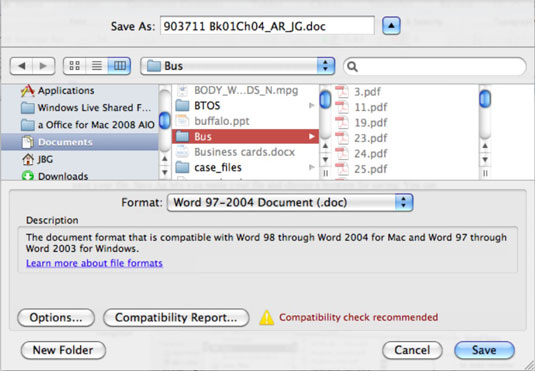Desar un fitxer en què esteu treballant a l'Office 2011 per a Mac és tan fàcil com fer clic al botó Desa de la barra d'eines Estàndard, prement Comandament-S o escollint Fitxer → Desa. Si el vostre fitxer s'ha desat anteriorment, desar-lo substituirà la còpia existent del fitxer per la vostra versió actualitzada.
Si el vostre fitxer encara no s'ha desat, el diàleg Desa com a s'obre automàticament quan deseu el fitxer. Desa com us permet anomenar el fitxer i triar una ubicació per desar-lo. Podeu cridar el diàleg Desa com a en qualsevol moment que esteu treballant en un document per desar-lo amb un nom i/o ubicació nous escollint Fitxer→Desa com.
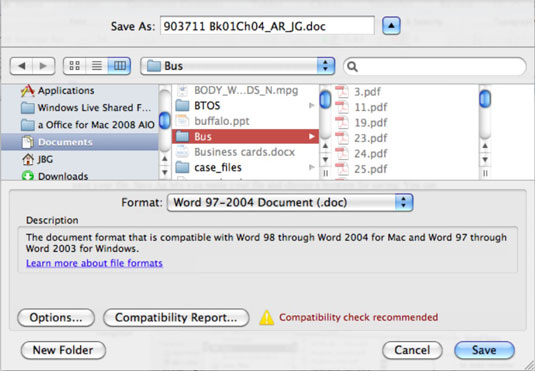
Un diàleg típic Desa com a té les opcions següents:
-
Visualització d'icones, vista de llista, vista de columna: mostra els fitxers de directori com a icones (visualització d'icones), com a noms de fitxers de directoris en una llista (visualització de llista) o com a noms de fitxers de directoris en columnes (visualització de columnes).
-
Dreceres: inclou directoris principals i llocs recents.
-
Desa com a: escriviu aquí un nom per al vostre fitxer.
Podeu fer clic al nom d'un fitxer existent per omplir automàticament el camp Desa com a per estalviar temps en escriure. A continuació, podeu editar aquest nom si no voleu sobreescriure el fitxer original.
-
Ampliar/Reduir: alterna entre el diàleg Desa com a complet i una versió petita.
-
Cerca: introduïu els criteris de cerca.
-
Canviar la mida: arrossegueu els divisors per canviar la mida dels panells. Feu doble clic al controlador de canvi de mida per canviar automàticament la mida del panell al nom de fitxer més llarg.
-
Endavant/Enrere: per a la navegació dins dels vostres directoris.
-
Format: feu clic a aquest menú emergent per canviar el fitxer desat resultant a un format diferent del format de fitxer predeterminat.
-
Descripció: ofereix detalls sobre el format de fitxer seleccionat.
-
Més informació sobre els formats de fitxer: feu clic a aquest enllaç per obrir l'ajuda d'Office.
-
Afegeix l'extensió de fitxer: quan se selecciona, aquesta opció afegeix l'extensió de fitxer correcta per al format seleccionat. Sempre hauríeu de seleccionar aquesta opció.
-
Opcions: Mostra més opcions aplicables al format seleccionat.
-
Informe de compatibilitat: executa l'informe de compatibilitat a la Caixa d'eines.
-
Carpeta nova: us permet crear una carpeta nova sobre la marxa.
-
Desa: desa el fitxer utilitzant la configuració que heu escollit al diàleg Desa com.